前の関連記事:linuxBean(4)ランチャのアイコンの変更
linuxBeanのメニューには、「スクリーンショット」と「mtPaint(スクリーンショット)」という二つのアイコンが登録されています。
「スクリーンショット」で画面をキャプチャ
「スクリーンショット」は
 のアイコンでデフォルトでランチャに登録されています。
のアイコンでデフォルトでランチャに登録されています。メニューからは、アクセサリ→スクリーンショット、で起動できます。
起動するとこのようなパネルが表示されます。
「選択した領域」を選択して「OK」ボタンをクリックするとマウスカーソルが十字になるので、それでキャプチャしたい領域をドラッグします。
「保存する」を選択したまま「OK」をクリックします。
すると今度はファイルの保存先などを聞いてきます。
これで「保存」をクリックすると「ピクチャ」フォルダに保存されます。
「ピクチャ」フォルダは画面左のランチャの一番上のアイコンからアクセスできます。
キャプチャするまで3回パネルがでてくるのと、保存形式がPNGだけなのが使い勝手悪く感じます。
xfce - Configure xfce4-screenshooter settings - Ask Ubuntu
これで問題解決かと思いましたが現在のバージョンでは-hideオプションが削除されたようで、画像の自動保存ができないようです。
「mtPaint(スクリーンショット)」で画面をキャプチャ
「mtPaint(スクリーンショット)」は、グラフィックス→mtPaint (スクリーンショット)、にあります。
「mtPaint(スクリーンショット)」アイコンをクリックすると、その時点の画面全体がキャプチャされてmtPaintが起動します。
画面の一部だけキャプチャしたいときはこの画面から一部を切り取ります。
マウスで切り取りたい部分を選択して、mtPaintのメニューから、イメージ→トリミング、を選択するとマウスで選択した部分だけ切り取れます。
ファイル→保存、で、イメージの保存、パネルが開きます。
保存形式はいろいろ選択できます。
JPGで保存できるのはよいのですが、「スクリーンショット」よりもさらに手間ですね。
参考にしたサイト
xfce - Configure xfce4-screenshooter settings - Ask Ubuntu
ここに紹介されているスクリプトで自動保存とjpgへの変換ができるかと思いましたが無理でした。


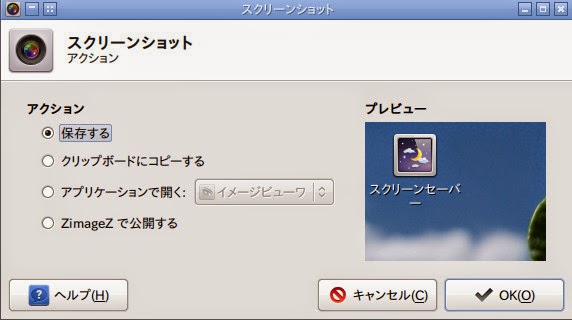






0 件のコメント:
コメントを投稿